在使用电脑的过程中,我们经常会遇到自动更新系统的情况。虽然自动更新可以帮助我们保持系统的安全性和稳定性,但有时候它可能会干扰我们的工作或耗费我们的流量。因此,如果你想关闭电脑的自动更新功能,下面的教程将为你提供一些简单的方法。
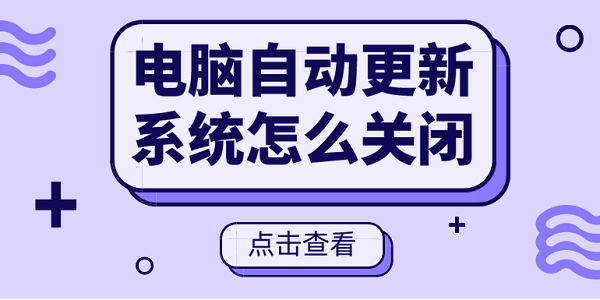
方法一:使用百贝系统更新工具
百贝系统更新工具是一款专门设计用于管理Windows系统更新的软件,兼容Windows 10和Windows 11,实现让用户通过简单的一键操作来永久关闭或开启Windows系统的自动更新功能。

 好评率97%
好评率97%  下载次数:4872089
下载次数:4872089 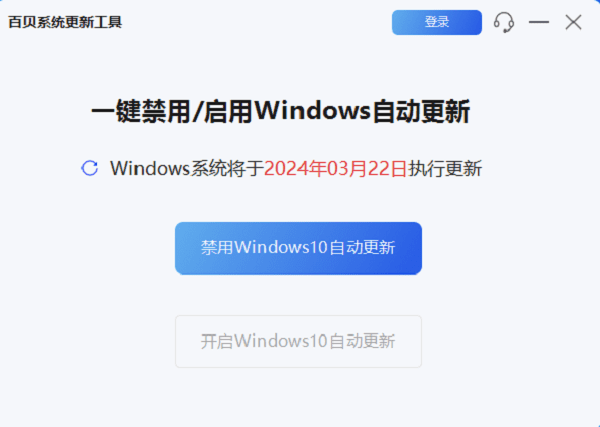
方法二、使用Windows设置
1、打开电脑“设置”,在“设置”窗口中,点击“更新和安全”选项。
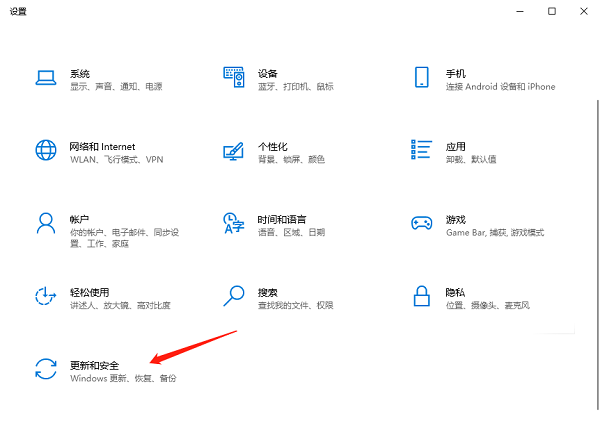
2、在“更新与安全”界面中,选择“Windows 更新”选项,点击页面右侧的“更改使用时段”的链接。
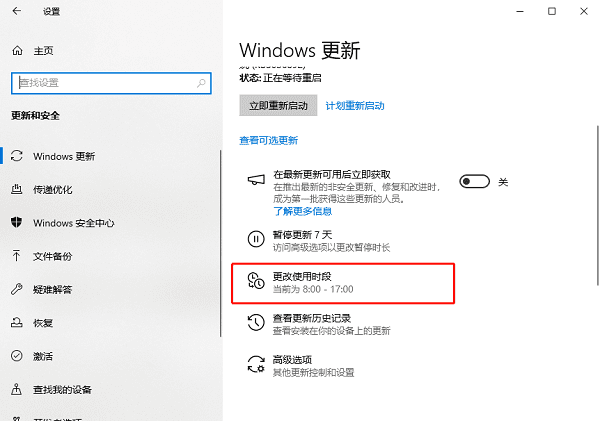
3、将开关从“打开”状态切换到“关闭”状态。这样,你就成功关闭了电脑的自动更新功能。
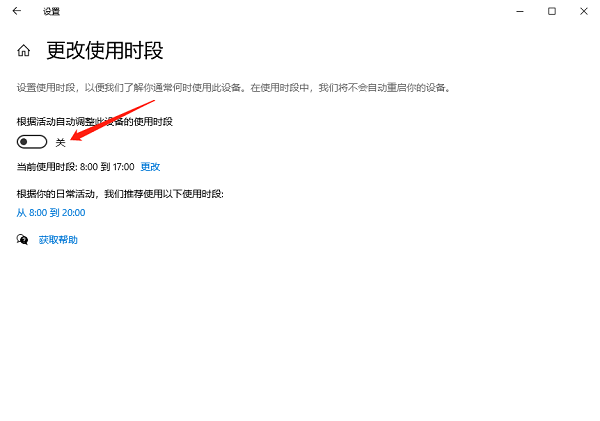
方法四:使用服务管理器
1、同时按下键盘上的“Win+R”键,打开运行窗口,在运行窗口中输入“services.msc”,然后点击“确定”按钮。
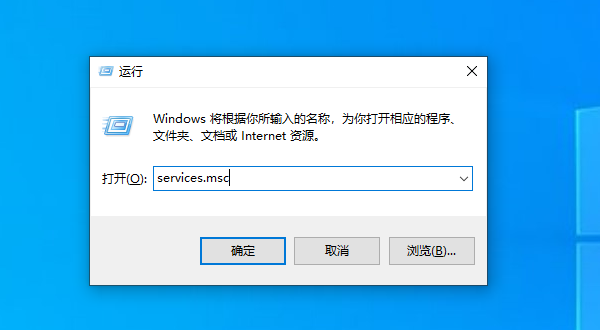
2、在服务管理器窗口中,找到并点击“Windows 更新”服务,在“Windows 更新属性”窗口中,将“启动类型”设置为“停止”。
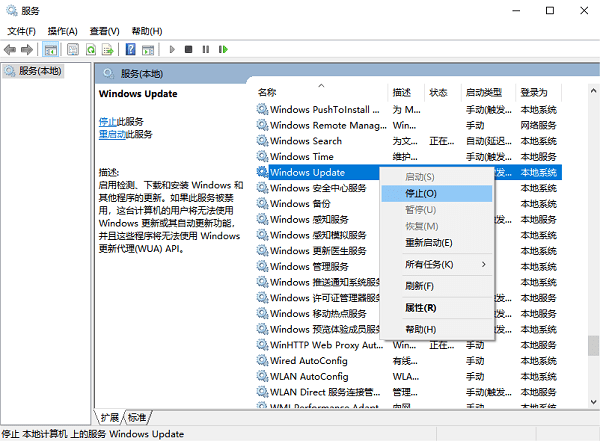
3、点击窗口底部的“应用”按钮,然后点击“确定”按钮。这样,你就成功关闭了电脑的自动更新功能。
方法五:使用组策略编辑器
1、同样的,打开运行窗口,在运行窗口中输入“gpedit.msc”,然后点击“确定”按钮。
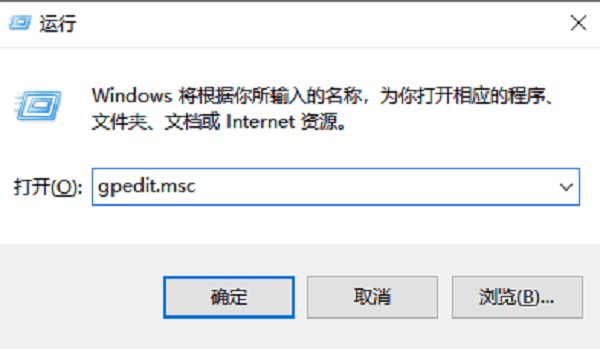
2、在组策略编辑器窗口中,依次展开“计算机配置”、“管理模板”、“Windows 组件”和“Windows 更新”,双击右侧的“配置自动更新”选项。
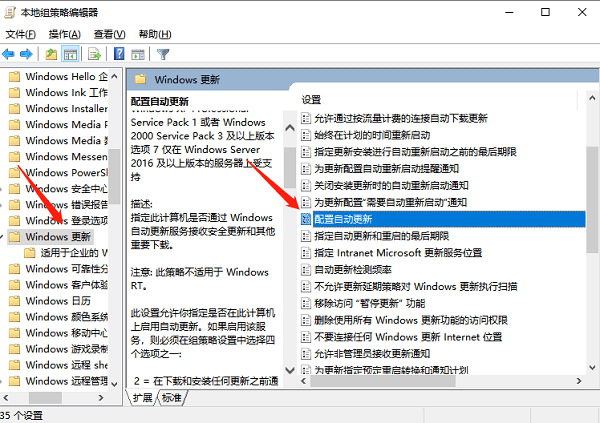
3、在“配置自动更新”窗口中,选择“禁用”选项,然后点击“应用”按钮。
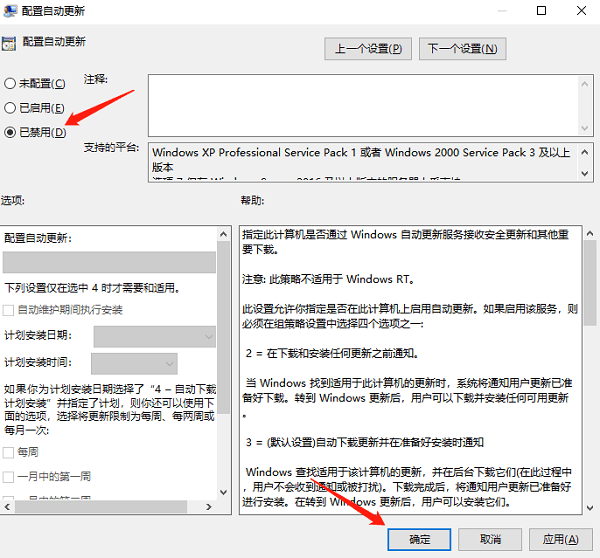
4、点击“确定”按钮,这样你就成功关闭了电脑的自动更新功能。
以上就是关闭电脑自动更新系统的解决方法。希望对大家有所帮助。如果遇到网卡、显卡、蓝牙、声卡等驱动的相关问题都可以下载“驱动人生”进行检测修复,同时驱动人生支持驱动下载、驱动安装、驱动备份等等,可以灵活的安装驱动。



